wps表格出现乱码怎么办Word格式文档下载.docx
《wps表格出现乱码怎么办Word格式文档下载.docx》由会员分享,可在线阅读,更多相关《wps表格出现乱码怎么办Word格式文档下载.docx(5页珍藏版)》请在冰豆网上搜索。
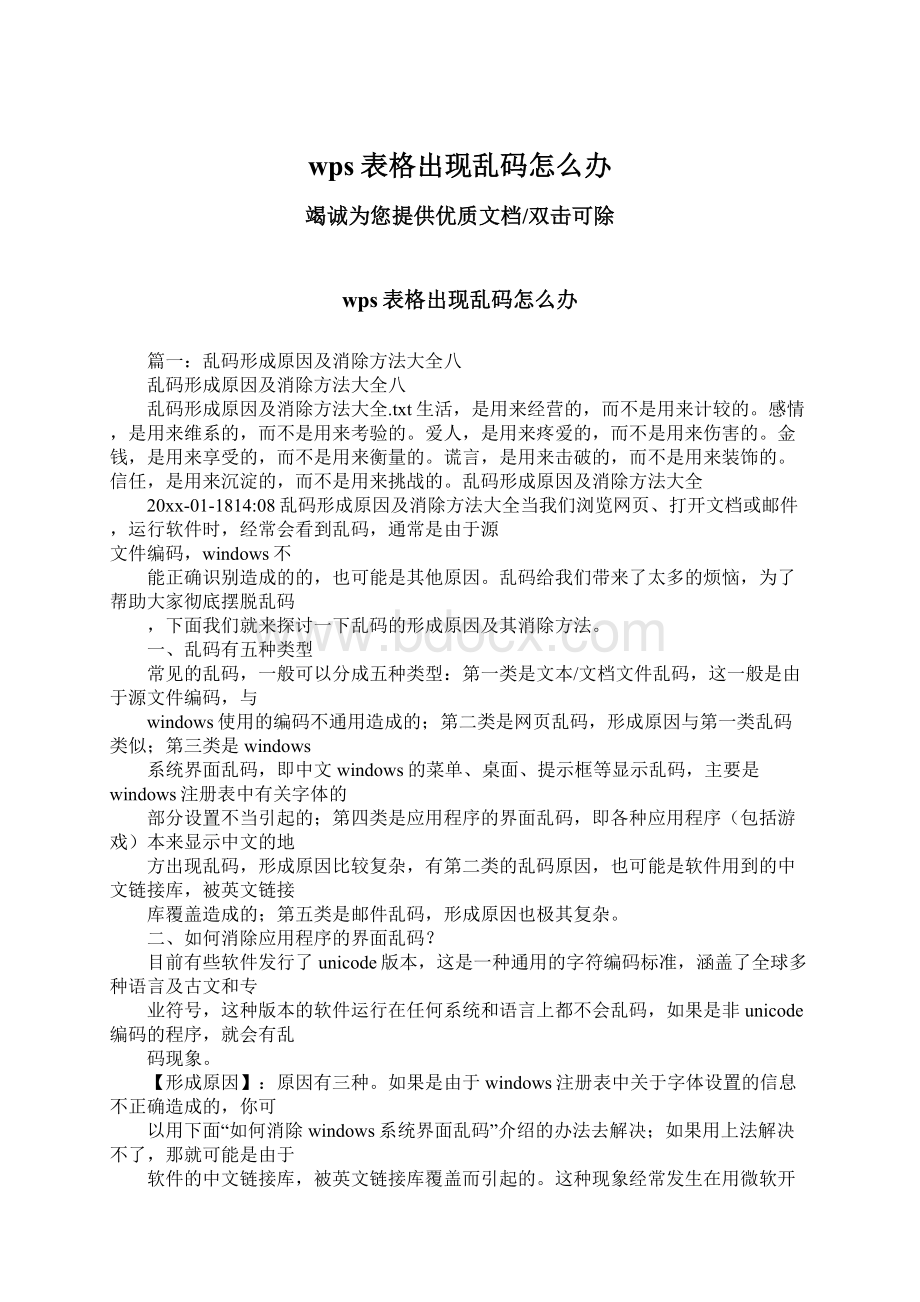
乱码给我们带来了太多的烦恼,为了帮助大家彻底摆脱乱码
,下面我们就来探讨一下乱码的形成原因及其消除方法。
一、乱码有五种类型
常见的乱码,一般可以分成五种类型:
第一类是文本/文档文件乱码,这一般是由于源文件编码,与
windows使用的编码不通用造成的;
第二类是网页乱码,形成原因与第一类乱码类似;
第三类是windows
系统界面乱码,即中文windows的菜单、桌面、提示框等显示乱码,主要是windows注册表中有关字体的
部分设置不当引起的;
第四类是应用程序的界面乱码,即各种应用程序(包括游戏)本来显示中文的地
方出现乱码,形成原因比较复杂,有第二类的乱码原因,也可能是软件用到的中文链接库,被英文链接
库覆盖造成的;
第五类是邮件乱码,形成原因也极其复杂。
二、如何消除应用程序的界面乱码?
目前有些软件发行了unicode版本,这是一种通用的字符编码标准,涵盖了全球多种语言及古文和专
业符号,这种版本的软件运行在任何系统和语言上都不会乱码,如果是非unicode编码的程序,就会有乱
码现象。
【形成原因】:
原因有三种。
如果是由于windows注册表中关于字体设置的信息不正确造成的,你可
以用下面“如何消除windows系统界面乱码”介绍的办法去解决;
如果用上法解决不了,那就可能是由于
软件的中文链接库,被英文链接库覆盖而引起的。
这种现象经常发生在用微软开发工具例如Vb、Vc开发
的中文软件上,这类软件中,菜单等显示界面上的汉字都是受一个动态链接库(dll文件)控制,而软件
的这个动态链接库一般安装在windowssystem目录下,如果以后安装了某个英文软件也使用同名的动态链
接库,则英文软件的动态链接库就会覆盖中文链接库,这样,运行中文软件时就会调用英文的动态链接
库,因此出现乱码。
解决办法:
重新安装中文软件,恢复中文动态链接库即可。
如果以上方法也无济于事,对于win9x/me系统,
你可以安装使用magicwin98(下载地址
/soft/3047.html)、南极星等内码转换软件,转换内码后即可消除乱码;
对于
winxp系统,建议使用微软多语言支持工具microsoftapplocale(下载地址
/soft/12582.html),利用它为指定程序设置相应的语言区域,这样也可消除乱
码。
三、如何消除文本/文档文件乱码
一般是由于文档采用的字符集,系统不支持造成的。
例如繁体中文的文档显示在简
体中文系统下,或者相反的情况,就会造成文档显示时乱码。
只要你内码转换正确,例如把原本是繁体
的内码,转换为简体内码(或者相反),即可消除乱码。
【解决办法】:
有以下四种解决办法:
1、使用word20xx/xp转换内码
word20xx/xp支持众多的语言,可以正确显示非unicode类型的文本文件,单击“工具”菜单下的“
语言”/设置语言,你可以把默认语言设置成非中文,例如日语,这样word就可以正确显示日文了。
当然你也可以用它进行简体中文与繁体中文之间的转换工作,如果文件有乱码,你转换一下即可消
除。
例如要把繁体中文转换为简体中文,方法是:
选择要转换内码的文件,在弹出的对话框中(如下图
),选择“其他编码”中的“繁体中文(big5)”一项,打开此文件时就不
篇二:
使用wps表格的20个小技巧
使用wps表格的20个小技巧
1、快速选中全部工作表:
右键单击工作窗口下面的工作表标签,在弹出的菜单中选择“选定全部工作表”命令即可。
2、给单元格重新命名:
wps表格给每个单元格都有一个默认的名字,其命名规则是列标+横标,例如d3表示第四列、第三行的单元格。
如果要将某单元格重新命名,可以采用下面两种方法:
1.只要用鼠标单击某单元格,在表的左上角就会看到它当前的名字,再用鼠标选中名字,就可以输入一个新的名字了。
2.选中要命名的单元格,单击“插入→名称→定义”命令,显示“定义名称”对话框,在“在当前工作簿中的名称”框里输入名字,单击“确定”按钮即可。
注意:
在给单元格命名时需注意名称的第一个字符必须是字母或汉字,它最多可包含255个字符,可以包含大、小写字符,但是名称中不能有空格且不能与单元格引用相同。
3、快速移动/复制单元格:
先选定单元格,然后移动鼠标指针到单元格边框上,按下鼠标左键并拖动到新位置,然后释放按键即可移动。
若要复制单元格,则在释放鼠标之前按下ctrl即可。
鼠标单击某单元格,在表的左上角就会看到它当前的名字,再用鼠标选中名字,就可以输入一个新的名字了。
4、在wps表格中选择整个单元格范围在wps表格中,如果想要快速选择正在处理的整个单元格范围,按下“ctrl+a”。
该命令将选择整个列和列标题,而不是该列表周围的空白单元格——你将得到所需的单元格。
5、快速移动/复制单元格:
6、快速修改单元格式次序:
在拖放选定的一个或多个单元格至新位置的同时,按住shift键可以快速修改单元格内容的次序。
方法为:
选定单元格,按下shift键,移动鼠标指针至单元格边缘,直至出现拖放指针箭头,然后进行拖放操作。
上下拖拉时鼠标在单元格间边界处会变成一个水平“工”状标志,左右拖拉时会变成垂直“工”状标志,释放鼠标按钮完成操作后,单元格间的次序即发生了变化。
7、快速切换工作簿:
按住ctrl+tab键可以来回切换工作表标签,也就是工作簿切换。
8、快速查找:
在执行查找操作之前,可以将查找区域确定在某个单元格区域、整个工作表(可选定此工作表内的任意一个单元格)或者工作簿里的多个工作表范围内。
在输入查找内容时,可以使用问号(?
)和星号(*)作为通配符,以方便查找操作。
问号(?
)代表一个字符,星号(*)代表一个或多个字符。
需要注意的问题是,既然问号(?
)和星号(*)作为通配符使用,那么如何查找问号(?
)和星号(*)呢?
只要在这两个字符前加上波浪号(~)就可以了。
9、修改默认文件保存路径启动wps表格20xx,单击“wps表格→选项”命令,打开“选项”对话框,在“常规与保存”标签中,将“默认文件位置”方框中的内容修改为你需要定位的文件夹完整路径。
以后新建wps表格工作簿,进行“保存”操作时,系统打开“另存为”对话框后直接定位到你指定的文件夹中。
10、根据条件选择单元格在“开始→查找选择→定位”命令,在打开的“定位”对
话框中单击“定位条件”按钮,根据你要选中区域的类型,在“定位”对话框中选择需要选中的单元格类型,例如“常量”、“公式”等,此时还可以复选“数字”、“文本”等项目,单击“确定”按钮后符合条件的所有单元格将被选中,根据此方向相邻单元格为空白单元格或非空白单元格选取从这个单元格到最远空白单元格或非空白单元格的区域。
11、快速删除空行:
有时为了删除wps表格工作簿中的空行,你可能会将空行一一找
出然后删除,这样做非常不方便。
你可以利用自动筛选功能来实现,方法是:
先在表中插入新的一行(全空),然后选择表中所有的行,单击“数据→自动筛选”命令,在每一列的顶部,从下拉列表中选择“空白”。
在所有数据都被选中的情况下,单击右键选择“删除行”,所有的空行将被删去。
插入一个空行是为了避免删除第一行数据。
12、快速关闭多个文件:
在文档标签处单击右键,选择“关闭所有文档”即可。
13、移动和复制工作表:
不仅可以在一个工作簿里移动和复制工作表,还可以把表移
动或复制到其它工作簿里。
若要移动工作表,只需用鼠标单击要移动的表的标签,然后拖到新的位置即可。
若要复制工作表,只需先选定工作表,按下ctrl键,然后拖动表到新位置即可。
当然,用这种方法可以同时移动和复制几个表。
移动后,以前不相邻的表可变成相邻表。
的,删除的工作表将不能被恢复。
14、快速选定wps表格区域在wps表格中,要想在工作簿中快速选定某块区域,
只需单击想选定的区域的左上角单元格,同时按住shift键不放,再单击想选定的区域的右下角单元格即可。
另外:
按住ctrl键再用鼠标可任意选定多个不相邻的区域。
事实上选定区域和顺序无关,只需首先选定矩形区域的一个角的单元格,在按下shift的同时单击对角单元格。
15、快速浏览长工作簿当你浏览一个有很长内容的表格时,按下“ctri+home”键可
以回到当前工作表的左上角(即a1单元格),按下“ctrl+end”键可以跳到工作表含有数据部分的右下角。
16、禁止复制隐藏行或列中的数据如果你复制了包含隐藏列(或行)的一个数据区域,
然后把它粘贴到一个新的工作表,那么wps表格把隐藏列也粘贴过来了。
要想避免这种情况,可以选取你要复制的数据区域,然后选择“编辑→定位”命令,单击“定位条件”按钮,出现“定位条件”对话框,选中“可见单元格”选项,再复制和粘贴这个选定区域就会得到你所希望的结果。
17、绘制斜线表头:
一般情况下在wps表格中制作表头,都把表格的第一行作为表头,
然后输入文字。
不过,这样的表头比较简单,更谈不上斜线表头了。
能不能在wps表格中可以实现斜线表头,下面就是具体的方法:
由于作为斜线表头的单元格都要比其他单元格大,所以首先将表格中第一个单元大小调整好。
然后单击选中单元格,单击“开始→格式→单元格”命令,弹出“单元格格式”窗口,选择“对齐”标签,将垂直对齐的方式选择为“靠上”,将“文本控制”下面的“自动换行”复选框选中,再选择“边框”标签,按下“外边框”按钮,使表头外框有线,接着再按下面的“斜线”按钮,为此单元格添加一格对角线,设置好后,单击“确定”按钮,这时wps表格的第一个单元格中将多出一个对角线。
现在双击第一单元格,进入编辑状态,并输入文字,如“项目”、“月份”,接着将光标放在“项”字前面,连续按空格键,使这4个字向后移动(因为我们在单元格属性中已经将文本控制设置为“自动换行”,所以当“月份”两字超过单元格时,将自动换到下一行)。
现在单击表格中任何一处,退出第一单元格看看,一个漂亮的斜线表头就完成了。
18、备份工件簿单击“文件→保存”命令,打开“另存为”对话框,按右上角的“工
具”旁的下拉按钮,单击“常规选项”,在随后弹出的对话框中,选中“生成备份”选
项,单击“确定”按钮保存。
以后修改该工作簿后再保存,系统会自动生成一份备份工作簿,且能直接打开使用。
19、为工作表命名为了便于记忆和查找,可以将wps表格的sheet1、sheet2、sheet3
工作命名为容易记忆的名字,有两种方法:
1.选择要改名的工作表,单击“格式→工作表→重命名”命令,这时工作表的标签名字将被反白显示,然后在标签上输入新的表名即可。
2.双击当前工作表下部的名称,如“sheet1”,再输入新的名称。
20、彻底清除单元格内容先选定单元格,然后按delete键,这时仅删除了单元格内
容,它的格式和批注还保留着。
要彻底清除单元格,可用以下方法:
选定想要清除的单元格或单元格范围,单击“开始→格式→清除”命令,这时显示“清除”菜单,选择“全部”命令即可,当然你也可以选择删除“格式”、“内容”或“批注”中的任意一个。
篇三:
wps表格出现一个十字虚线打印a4纸出来就是两张的处理办法
wps表格出现一个十字虚线打印a4纸出来就是两张/wps表格出现两个虚线打印a4
纸出来就是两张的处理方法
在wps表格中,那个虚线是分页线,在“视图|分页预览”时,可拖动它进行页面调整。
但要注意的是,如果调整后页面包含的内容多了,字体会自动缩小以适应页面内容。